在使用html' target='_blank'>Windows10系统电脑过程中,一位朋友反馈自己打开excel表格的时候遇到了显示空白页的现象。那么,我们该如何将其去掉呢?接下来, 小编就为大家介绍Windows10系统下删除excel空白页的两种方法。
方法一:
1、进入“视图”>“页面布局”;按住Ctrl并滚动鼠标滚轮缩放视图,然后在文档中“框选空白页”;

2、右单击框选的空白页,弹出的快捷菜单中点击“删除”;

3、在弹出的删除对话框中,选择右侧单元格左移或下方单元格上移后确定删除。(请勿选择正行、整列,以免删除到数据),如图:

方法二:
1、在excel中依次点击“视图”>“分页预览”;
2、通过用鼠标单击并拖动分页符实线到虚线处,可调整分页符位置;

3、调整好分页符的位置时,文档中的空白页就会消失不见了!
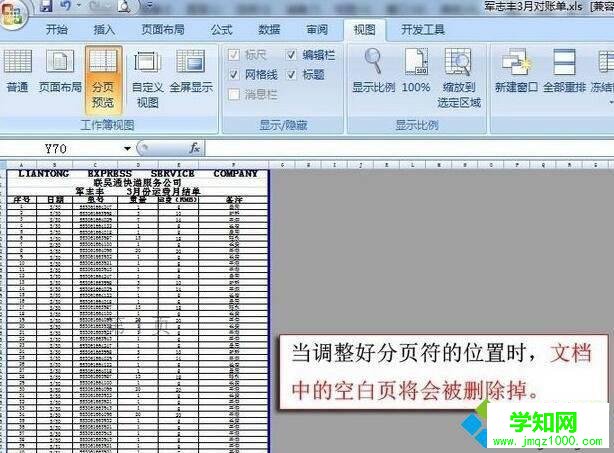
Win10系统下删除excel空白页的两种方法就为大家介绍到这里了。感兴趣的朋友们,不妨根据自己的需求,任选一种方法进行操作!
郑重声明:本文版权归原作者所有,转载文章仅为传播更多信息之目的,如作者信息标记有误,请第一时间联系我们修改或删除,多谢。
新闻热点
疑难解答